
Türk Telekom kullanıcısı iseniz, herhangi bir işlem yapmanıza gerek kalmadan kablo bağlantılarınızı yaptıktan sonra modeminizi açmanız yeterlidir. 10 dakika içinde modem otomatik olarak kurulumunu yapar, kablosuz ağ adı ve şifresi ise modemin altındaki etikette yazdığından dolayı, ekstra hiçbir kurulum yapmadan modemi kullanabilmek mümkündür.
Modemin otomatik olarak kurulum yapmadığı durumlarda ya da Türk Telekom dışında bir servis sağlayıcı (D-Smart, TurkNet, Superonline) ile kullanmak istediğinizde, manuel olarak kurulum yapmak için aşağıdaki adımları takip edebilirsiniz.
Türk Telekom tarafından kullanıcılara sunulan TP-Link TD-W9970v3 model modemin kurulum adımlarını sizlerle paylaşmak istiyoruz.
Kullandığınız modemde internet kotasını açmamak için hız sınırlandırma yapabilirsiniz, ilgili makaleyi okumak için TP-LINK TD-W9970 Hız Sınırlandırma (Resimli Anlatım) adlı makalemize göz atabilirsiniz.
Aşağıdaki adımları takip edelim:
- Adaptör ve RJ11 kablo bağlantılarını yaptıktan sonra, bilgisayar ile modem arasında da Ethernet kablosu ile kablolu bağlantı sağlayalım.
- Bilgisayardan boş bir internet sayfası açalım ve adres satırına 168.1.1 yazdıktan sonra Enter’a basalım.
- Aşağıda görüldüğü gibi modem arayüzü açılıyor. Kullanıcı adı: admin, Şifre: turktelekom olarak giriş yapalım.
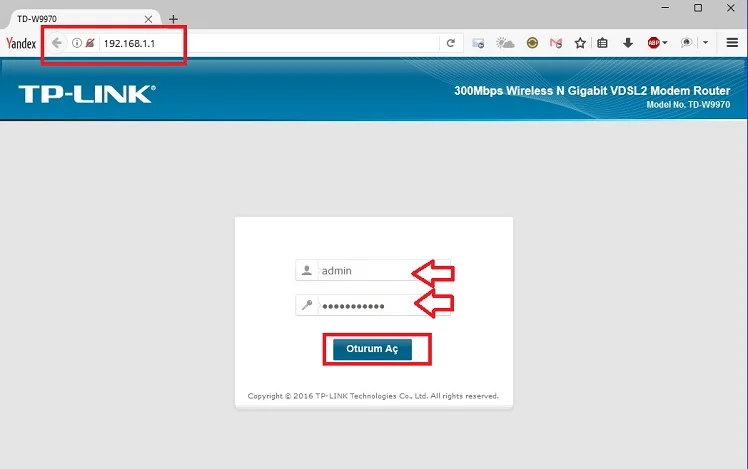 Bir sonraki adımda ise modem arayüzünün turktelekom olan kullanıcı şifresini değiştirmemizi öneriyor. Yeni bir şifre belirleyebilirsiniz. Biz eski şifre ile devam ettiğimizden “Geç” butonuna tıklıyoruz.
Bir sonraki adımda ise modem arayüzünün turktelekom olan kullanıcı şifresini değiştirmemizi öneriyor. Yeni bir şifre belirleyebilirsiniz. Biz eski şifre ile devam ettiğimizden “Geç” butonuna tıklıyoruz.
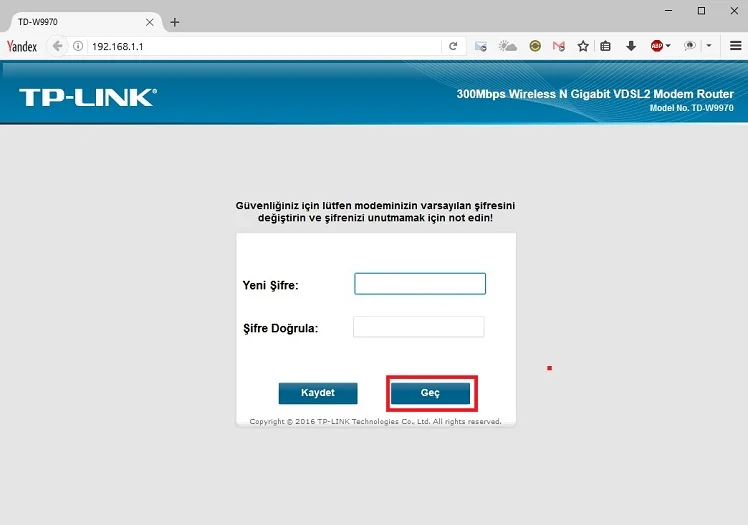 Aşağıda görüldüğü gibi modem arayüzü açıldı, “Hızlı Kurulum” seçeneğine tıklayalım.
Aşağıda görüldüğü gibi modem arayüzü açıldı, “Hızlı Kurulum” seçeneğine tıklayalım.
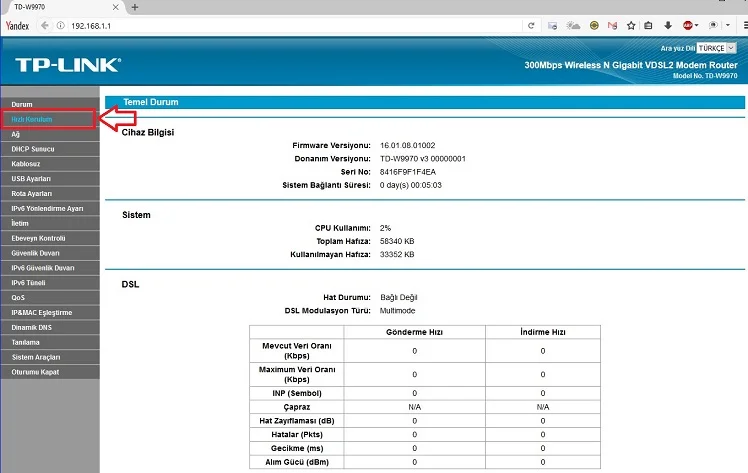 Hızlı kurulum sihirbazı başlıyor, “ileri” butonuna tıklayarak devam edelim.
Hızlı kurulum sihirbazı başlıyor, “ileri” butonuna tıklayarak devam edelim.
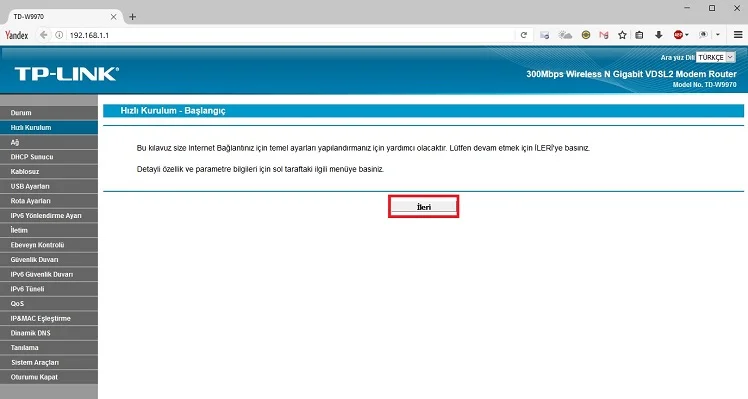 Bir sonraki adımda görüldüğü gibi internet servis sağlayıcımız tarafından bize verilen internet kullanıcı adımızı ve şifremizi girmemiz gerekiyor.
Bir sonraki adımda görüldüğü gibi internet servis sağlayıcımız tarafından bize verilen internet kullanıcı adımızı ve şifremizi girmemiz gerekiyor.
Not: TTNET dışında bir servis sağlayıcı kullanıyor isek; Örneğin kullanıcı adımız teknodestek@turk.net ise @turk.net kısmını yazabilmek için aşağıda görülen “TTNET dışında bir servis sağlayıcı ile kullanmak için Tıklayınız” kısmına tıklamamız gerekiyor.
- Kullanıcı adımızı ve şifremizi yazdıktan sonra “İleri” butonuna tıklayarak devam edelim.
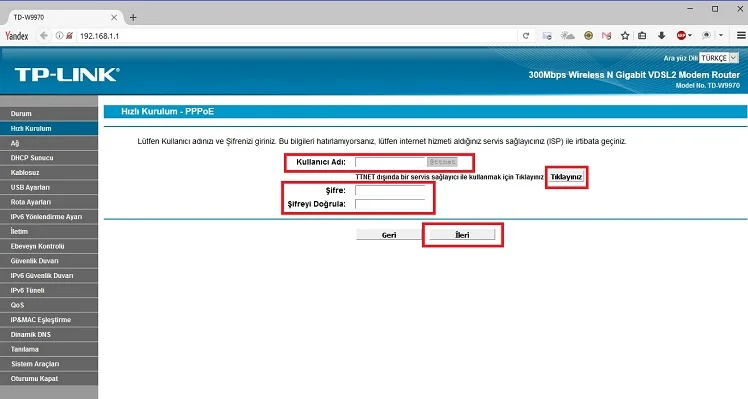 Daha sonra Kablosuz ağ adı ve şifremizi belirleyeceğimiz ekran geliyor.
Daha sonra Kablosuz ağ adı ve şifremizi belirleyeceğimiz ekran geliyor.
- Kablosuz Ağ Adı kısmına Türkçe karakter (ş,ğ,ü,ç gibi) kullanmadan ve boşluk bırakmadan bir isim yazabilirsiniz.
- Şifre kısmına da en az 8 karakterli, Türkçe karakter (ş,ğ,ü,ç gibi) kullanmadan bir şifre
- Bir sonraki adıma geçmek için “İleri” butonuna tıklayalım.
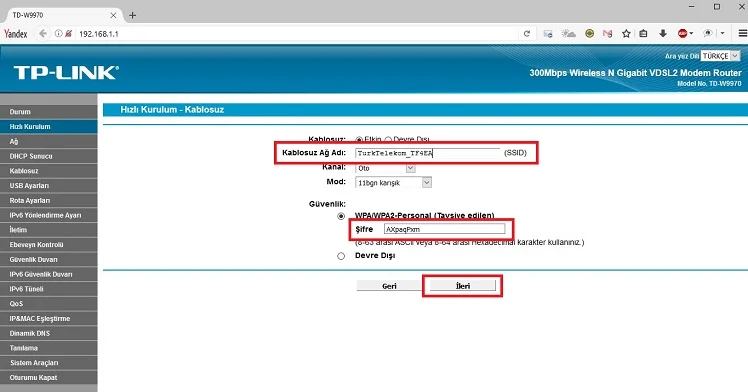 Ayarlar tamamlandı. Ayarların etkin olması için “Kaydet” butonuna tıklayalım.
Ayarlar tamamlandı. Ayarların etkin olması için “Kaydet” butonuna tıklayalım.
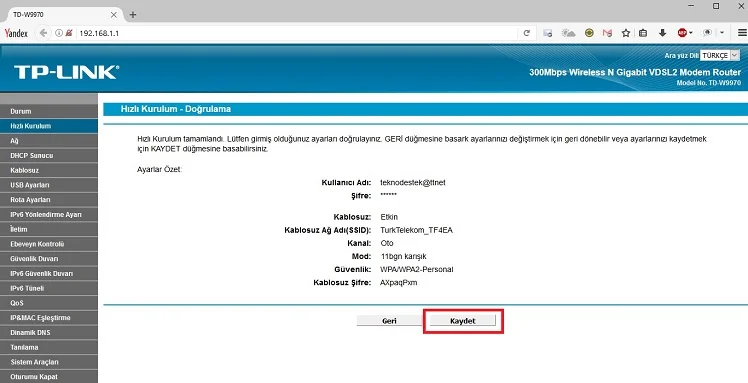 Son olarak “Bitir” seçeneğine tıklayarak kurulumu tamamlıyoruz.
Son olarak “Bitir” seçeneğine tıklayarak kurulumu tamamlıyoruz.
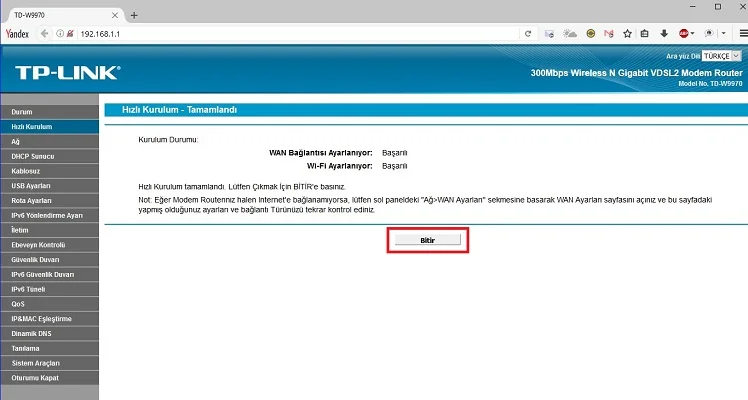 Kurulum tamamlandı. Hattınız ile ilgili bir problem yok ise ve adımları doğru bir şekilde uyguladıysanız internete bağlanabilirsiniz.
Kurulum tamamlandı. Hattınız ile ilgili bir problem yok ise ve adımları doğru bir şekilde uyguladıysanız internete bağlanabilirsiniz.
TP-LINK TD-W9970 Port Açma İşlemi Nasıl Yapılır? adlı makalemizde port açma işleminin nasıl yapıldığını anlatıyoruz.
Eğer dilerseniz bir önceki makalelerimizden olan TP-Link TD-W9970v1 Modem Kurulumu ve Kablosuz Ayarlar (Resimli Anlatım) adlı makalemizi okuyabilirsiniz.


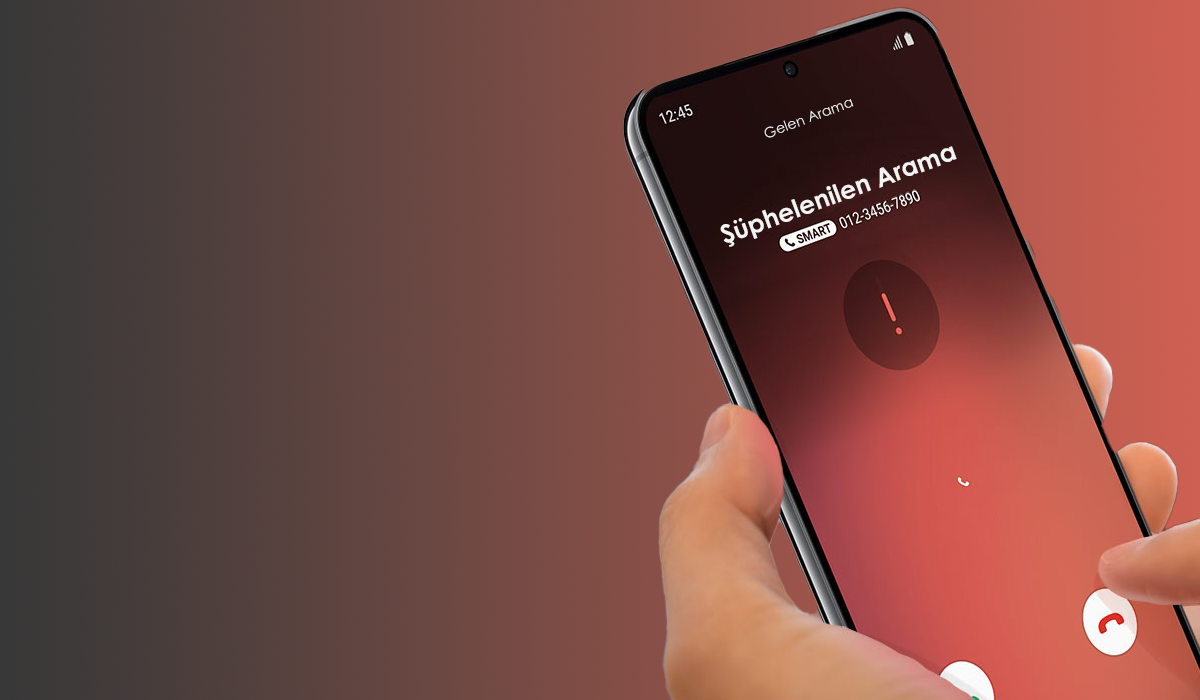
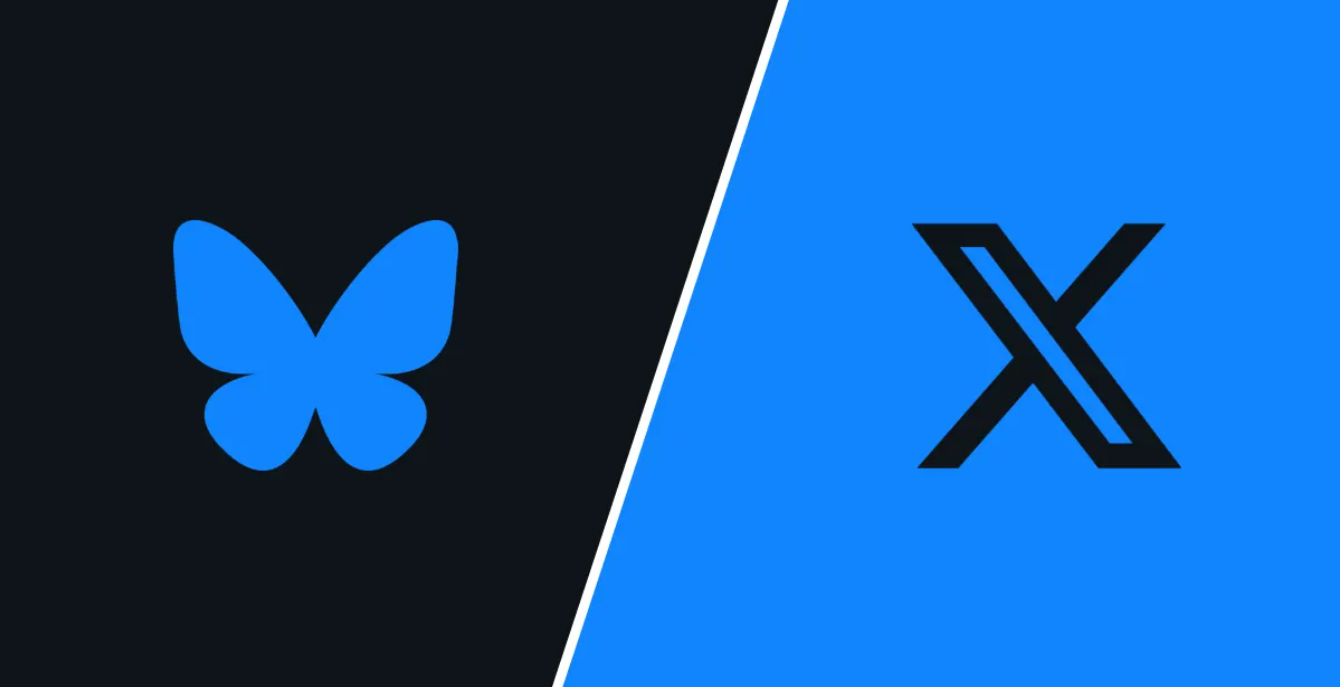
Modem arayüzüne giremiyorum, hiçbir şifreyi kabul etmiyor.
kurulum yapıldıktan sonra şifre değişimi için admin ve şifreyi geçtikten sonra şifre ve şifre tekrarı önümüze geliyor Geç butonuna değilde yanlışlıkla Kaydet butonuna basıldı.Şifre modemdeki şifre olarak kaldı ve değiştirilemiyor.Bu durumda kullanıcı adı ve şifreyi nasıl değiştirebiliriz?
bilmeyenler Sadece bu Modem için geçerli vereceğim bilgiler. admin şifre: ttnet
arkadaşlar default modem kullanıcı adı admin şifre türktelekom123
TP-Link TD-W9970v3 MODEM VAR GÜÇ ISIGI YANIYOR AMA MODEM BİR TÜRLÜ DEVREYE GİRMİYOR BU NEDEN OLUYOR
tamam qphşeeeevbuuuuuuuuuuuuuuuuuuuuuuuuuuuuuuuuuuUv